
做为萤石产品线的重要组成部分,萤石的录像机产品从诞生之日起就受到了许多的关注,大家对萤石的录像机产品也纷纷点赞。很多用户在购买了萤石的录像机,连接显示屏后更多的是存储和本地画面显示,但在日常使用中难免会遇到一些小问题,今天就给大家来介绍一下碰到这些小问题该怎么办呢?

1.画面翻转
有些设备没有上萤石云平台,连接到录像机上以后可能会出现画面倒置的现象,那么如何在录像机上进行画面翻转呢?以萤石X5C为例,可以通过X5C本地界面进行控制。在“通道管理—图像配置—镜像”就可以选择左右、上下、中心翻转,可查看下图:
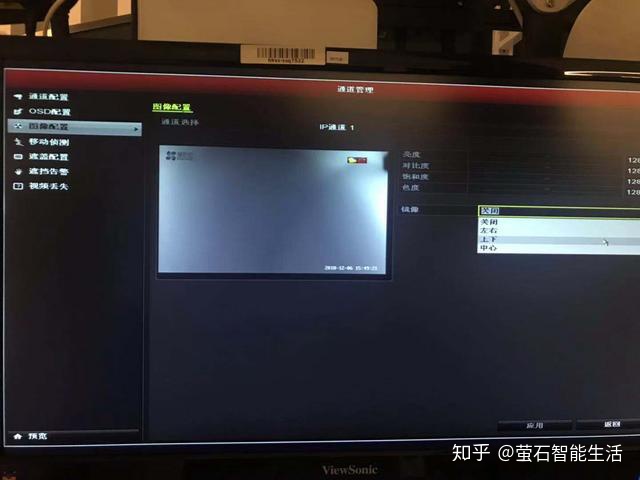
2.模式切换
以萤石X5S-16L2特有的功能16路模式和24路模式切换举列,可以从原来的16路500W接入切换到24路200W接入的切换,可以在“主菜单—系统配置—通用配置—启用24路IPC接入模式”。可查看下图:

3.修改编码参数
有时候在录像机画面上会显示资源不足,或者是画面卡顿,需要修改一下画面的参数,以X5S-16L2为例,在“录像配置—编码参数中调节通道设备的码流以及分辨率”,可查看下图:
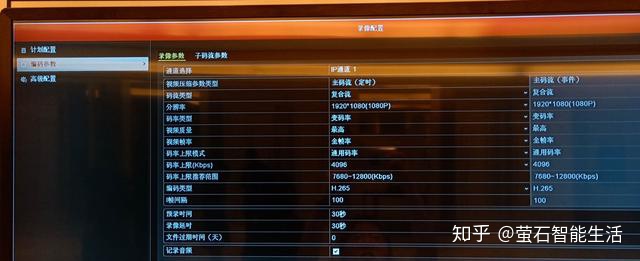
4.本地云台控制
在没有上萤石云平台的情况下,摄像机本地云台如何控制呢,在预览画面的工具条中,类似一朵云的标志即为云台控制按钮。选择之后即可对云台机进行上下左右方向的云台控制,以X5C为例,见下图:

5.通道画面自定义
录像机在多画面的情况下,大画面不是自己想要的画面,而某个摄像机的监控点位比较重要,又想在多画面预览的时候放在大画面应该怎么设置呢?以萤石X5C为例,在“主菜单里—系统配置—预览配置—视图配置”即可按照自己的需求设置预览的显示画面,可查看下图:

6.上网方式选择
萤石新款录像机X5S-16H是支持无线5G上行的设备,也可以通过有线上网方式上网,那如何进行上网方式的设置呢,可以在“系统配置—网络配置—上网方式选择”,可以进行上网方式的选择,可查看下图:

7.通道画面显示
在一些画面显示上需要显示日期或者是通道名称,在预览界面上展示出来,这一块在本地录像机上怎么操作呢,以萤石X5C为例,在“通道管理—OSD配置"可以进行相关的显示操作内容,可查看下图:

相信大家看了这篇科普文章后,对于自己的硬盘录像机使用会更加得心应手,未来还会推出更多产品的使用技巧!
























 被折叠的 条评论
为什么被折叠?
被折叠的 条评论
为什么被折叠?








